 EPSON Status Monitor 3
EPSON Status Monitor 3 Test de inyectores
Test de inyectores Limpieza de cabezales
Limpieza de cabezales Alineación de cabezales
Alineación de cabezales Información de la impresora y las opciones
Información de la impresora y las opciones Velocidad y avance
Velocidad y avanceAjustes del software de la impresora / En Windows
EPSON Status Monitor 3
Test de inyectores
Limpieza de cabezales
Alineación de cabezales
Información de la impresora y las opciones
Velocidad y avance
Las utilidades de la impresora Epson permiten comprobar el estado actual de la impresora y realizar operaciones de mantenimiento desde el ordenador.
Para usar las utilidades, seleccione la ficha Utilidades del software de la impresora y haga clic en el botón de la utilidad que desee usar. Consulte la siguiente sección para acceder al software de la impresora.
 | Cómo acceder al software de la impresora para Windows |
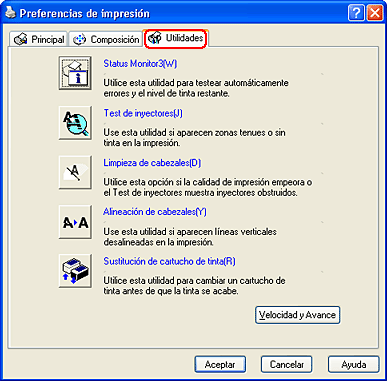
| Nota: |
|
|
Consulte la sección correspondiente más abajo.
EPSON Status Monitor 3 ofrece información sobre la impresora, datos como la cantidad de tinta restante, por ejemplo, y examina la impresora en busca de errores.
Esta utilidad solamente está disponible cuando se cumplen estas dos condiciones:
La utilidad Test de inyectores comprueba si los inyectores del cabezal de impresión están obstruidos. Revise los inyectores si observa una disminución de la calidad de impresión y, después de la limpieza, para confirmar que los inyectores han quedado limpios. Si el test de inyectores indica que debe limpiarse el cabezal de impresión, puede acceder a la utilidad Limpieza de cabezales directamente desde la utilidad Test de inyectores. Consulte Revisión de los inyectores del cabezal de impresión
Consulte Revisión de los inyectores del cabezal de impresión
La utilidad Limpieza de cabezales limpia el cabezal de impresión. Deberá limpiar el cabezal si observa una disminución de la calidad de impresión. Use la utilidad Test de inyectores para ver si el cabezal de impresión necesita una limpieza. Puede acceder a la utilidad Test de inyectores directamente desde la utilidad Limpieza de cabezales. Consulte Limpieza del cabezal de impresión
Consulte Limpieza del cabezal de impresión
La utilidad Alineación de cabezales puede servir para mejorar la calidad de la impresión de sus documentos. Si aparecen líneas verticales desalineadas, o bandas blancas, negras, oscuras o claras en sus documentos, es posible que tenga que ajustar la alineación del cabezal de impresión. Use esta utilidad para volver a alinear el cabezal de impresión. Consulte Alineación o calibración del cabezal de impresión
Consulte Alineación o calibración del cabezal de impresión
Esta utilidad permite que el controlador de la impresora compruebe la información de configuración de la impresora. También ofrece datos relativos a determinadas características de la impresora.

Según cómo esté configurado el sistema, los datos indicados en el cuadro de diálogo Información de la Impresora y Opciones se actualizarán automáticamente o tendrá que introducirlos manualmente.
Si aparece un mensaje en la ventana Ajustes actuales solicitando que escriba los ajustes, o si cambia la configuración de la impresora, siga estos pasos para realizar los ajustes necesarios de forma manual.
 | Haga clic en Hoja de ajustes del cuadro de diálogo Información de la impresora y opciones si desea imprimir información sobre la impresora y sus opciones. Para emplear esta utilidad, tiene que haber papel de tamaño Carta o A4 cargado en la impresora. Verá una impresión similar a ésta. |
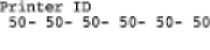
 | Compruebe que los ajustes de la utilidad coincidan con la información de la Hoja de ajustes impresa. Si no coinciden, corrija los ajustes en la pantalla para que coincidan con los de la hoja de ajustes. |
 | Si desea salir de este menú y guardar sus ajustes, haga clic en Aceptar. |
Ajusta la distancia entre el rodillo y el cabezal de impresión. Seleccione esta casilla de verificación si los soportes rozan con el rodillo durante la impresión.
En este cuadro de diálogo, puede definir los ajustes relacionados con la velocidad y el progreso de la impresión.
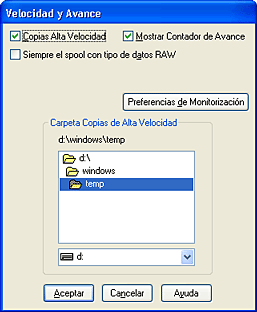
Éstos son los ajustes disponibles:
| Nota: |
|
Si desea imprimir varias copias de su documento más rápidamente, seleccione Copias alta velocidad. La velocidad de impresión aumenta utilizando el espacio del disco duro como memoria caché al imprimir varias copias del documento.
Si desea ver en pantalla el contador de avance cada vez que imprima, seleccione Mostrar Contador de avance.
Seleccione esta casilla de verificación si desea enviar los documentos de los clientes de Windows NT a la cola de impresión utilizando el formato RAW en lugar del formato EMF (metarchivo). (Las aplicaciones basadas en Windows NT utilizan el formato EMF de forma predeterminada.)
Pruebe a usar esta opción si los documentos enviados a la cola de impresión en formato EMF no se imprimen correctamente.
Spool con tipo de datos RAW necesita menos recursos que EMF, por lo que algunos problemas ("Insuficiente memoria/espacio en el disco para imprimir"", "Velocidad de impresión lenta", etc.) pueden solucionarse seleccionando la casilla de verificación Siempre el spool con tipo de datos RAW.
| Nota: |
|
Haga clic en este botón para abrir el cuadro de diálogo Preferencias de monitorización, que permite ajustar EPSON Status Monitor 3.

Puede definir los siguientes ajustes.
|
Seleccione notificación |
Muestra los ajustes de notificación de error actuales. Seleccione las casillas de verificación de los tipos de error sobre los que desee recibir notificación.
Nota: |
|
Seleccione icono |
Seleccione la casilla de verificación Icono y elija un tipo de icono si desea colocar un icono de acceso directo en la barra de tareas de Windows. Puede hacer clic en el icono de la barra de tareas para abrir EPSON Status Monitor 3, o hacer clic con el botón derecho en el icono para acceder a algunas utilidades de la impresora. |
|
Permite supervisar las impresoras compartidas |
Seleccione esta casilla de verificación si desea monitorizar una impresora compartida con otros ordenadores. |
 Anterior |
 Siguiente |